Kurzer Umriss
Der folgende Artikel erläutert, wie Sie sich bei einem Zyxel -Router mithilfe des Zyxel Router -Standard -IP , des Benutzernamens und des Passworts anmelden. Gleichzeitig können Sie, während Sie sich in den Router angemeldet haben, einige grundlegende Sicherheitsmaßnahmen ergreifen, um Ihr Router und Ihr Heimnetzwerk zu sichern.
Was du brauchst
- Zyxel -Router
- Computer, Tablet oder mobiles Gerät
Wie man sich beim Zy Xel Router anmelde
Um Ihre Routereinstellungen zu ändern, befolgen Sie diese Anmeldschritte der Zyxel -Router:
Schritt 1: Stellen Sie eine Verbindung zu Ihrem Heimnetzwerk her
Das Zyxel -Router -Anmeldungsprozedur fällt aus, an dem Ihr Gerät nicht mit dem Heimnetzwerk verbunden ist. Es spielt keine Rolle, ob diese Verbindung über das Netzwerkkabel oder drahtlos hergestellt wird. Einfach das von Ihnen verwendete Gerät muss mit dem Netzwerk verbunden sein, um auf die Routereinstellungen zuzugreifen.
Schritt 2: Starten Sie Ihren Browser und gehen Sie zu 192.168.1.1
Die Router -Einstellungen oder die Administratorseite können mit einem Webbrowser zugegriffen werden. Sie müssen nur zu 192.168.1.1 gehen, indem Sie diese IP in der Adressleiste eingeben.
Schritt 3: Geben Sie den Zyxel -Standard -Benutzernamen und das Passwort ein
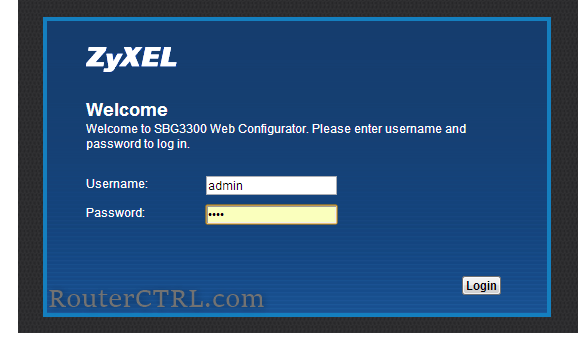
Wenn Sie die Standard -Anmeldedetails von Zyxel Router nicht geändert haben, können Sie die Standardeinstellungen mit den Standardeinstellungen eingeben.
Die Standard -Anmeldedetails von Zyxel Router sind:
- Benutzername Admin
- Passwort 1234
Klicken Sie auf Bewerben .
So sichern Sie Ihren Zyxel -Router
Kümmere dich um die Sicherheit deines drahtlosen Routers und der drahtlosen Netzwerke. Eine der einfachsten Möglichkeiten, Ihr Netzwerk zu sichern, besteht darin, das Standard-Zyxel-Router-Passwort und das Standard-SSID (Netzwerkname) und das Wi-Fi-Passwort zu ändern. Ansonsten wird empfohlen, die Standard-IP von Router zu ändern und sogar ein Gastnetzwerk einzurichten, damit Sie Ihr Wi-Fi-Passwort nicht an irgendjemanden teilen müssen.
Gehen wir die Sicherheitsschritte nacheinander durch.
So ändern Sie das Zyxel -Router -Passwort
- Melden Sie sich wie oben beschrieben bei Ihrem Router an.
- Schauen Sie sich nach dem Anmeldung das Menü an und klicken Sie auf die Wartung .
- Abhängig von der Router -Administration -Schnittstelle wählen Sie die Verwaltung und dann den Aministrator . (oder klicken Sie auf das Benutzerkonto , nachdem Sie auf die Wartung geklickt haben)
- Geben Sie das neue Kennwort in das Feld Neues Passwort ein und nehmen Sie es wieder in das Feld Passwort bestätigen .
- Klicken Sie auf die Schaltfläche Speichern/anwenden .
Sie werden gebeten, sich erneut beim Router anzumelden
Empfohlenes Lesen: Zyxel Router Red Internet Light: Alles, was Sie wissen müssen
Wie ändere ich das WLAN -Passwort und die SSID auf meinem Zyxel -Router?
Wir haben bereits gesagt, dass Sie zuerst eine Verbindung zum Netzwerk herstellen müssen, um sich bei dem Router zu melden. Dies ist der Grund, warum das Ändern des Wi-Fi-Passworts einer der Sicherheitsschritte ist, die Sie so bald wie möglich unternehmen sollten. Mal sehen, wie es geht.
- Wenn Sie weiterhin in den Router angemeldet sind, fahren Sie mit Schritt 2 fort. Melden Sie sich zuerst bei Ihrem Router mit Ihrem Smartphone, Tablet oder PC an.
Für ältere Zyxel -Router
- Klicken Sie im Menü links auf das Netzwerk .
- Klicken Sie im oberen Menü auf AP .
- Stellen Sie sicher, dass beide die SSID -Autogeneration aktivieren und wichtige Autogeneratgion nicht überprüft werden.
- Geben Sie im Feld Name (SSID) Ihren neuen Netzwerknamen ein.
- Stellen Sie sicher, dass Sie WPA2-PSK int in der Sicherheitsmodusliste auswählen.
- Wählen Sie auch TKIP/AES als Verschlüsselung .
- Geben Sie im vorab getriebenen Schlüsselfeld Ihr neues drahtloses Passwort ein.
- Klicken Sie auf Bewerben, um die Änderungen zu speichern.
Für neuere Zyxel -Router
- Gehen Sie zu Netzwerkeinstellungen und klicken Sie dann auf Wireless .
- Geben Sie nun im Abschnitt mit drahtlosen Netzwerkeinstellungen die neue SSID in das Feld für drahtlose Netzwerkname (SSID) ein.
- Scrollen Sie zum Abschnitt Sicherheitsstufe .
- Wählen Sie WPA2-PSK als Sicherheitsmodus .
- Geben Sie im vorab getriebenen Schlüsselfeld Ihr neues Wi-Fi-Passwort ein.
- Klicken Sie auf Bewerben, um die Änderungen zu speichern.
